
Margir notendur fóru ekki á Windows 8 og 8.1 með sjöunda útgáfu af ýmsum ástæðum. En eftir að Windows 10 birtist, eru fleiri og fleiri notendur að hugsa um að breyta sjö á nýjustu útgáfunni af Windows. Í þessari grein bera við saman þessi tvö kerfi á dæmi um nýjungar og úrbætur í topp tíu, sem leyfir þér að ákveða val á OS.
Bera saman Windows 7 og Windows 10
Frá því að áttunda útgáfan hefur tengi breyst svolítið, venjulega valmyndin "Byrjaðu" týnt, en seinna var kynnt aftur með getu til að setja upp dynamic tákn, breyta stærð og staðsetningu. Öll þessi sjónrænar breytingar eru mjög huglægar skoðanir og allir ákveður að það sé þægilegra. Því hér að neðan teljum við einstaklega virkar breytingar.
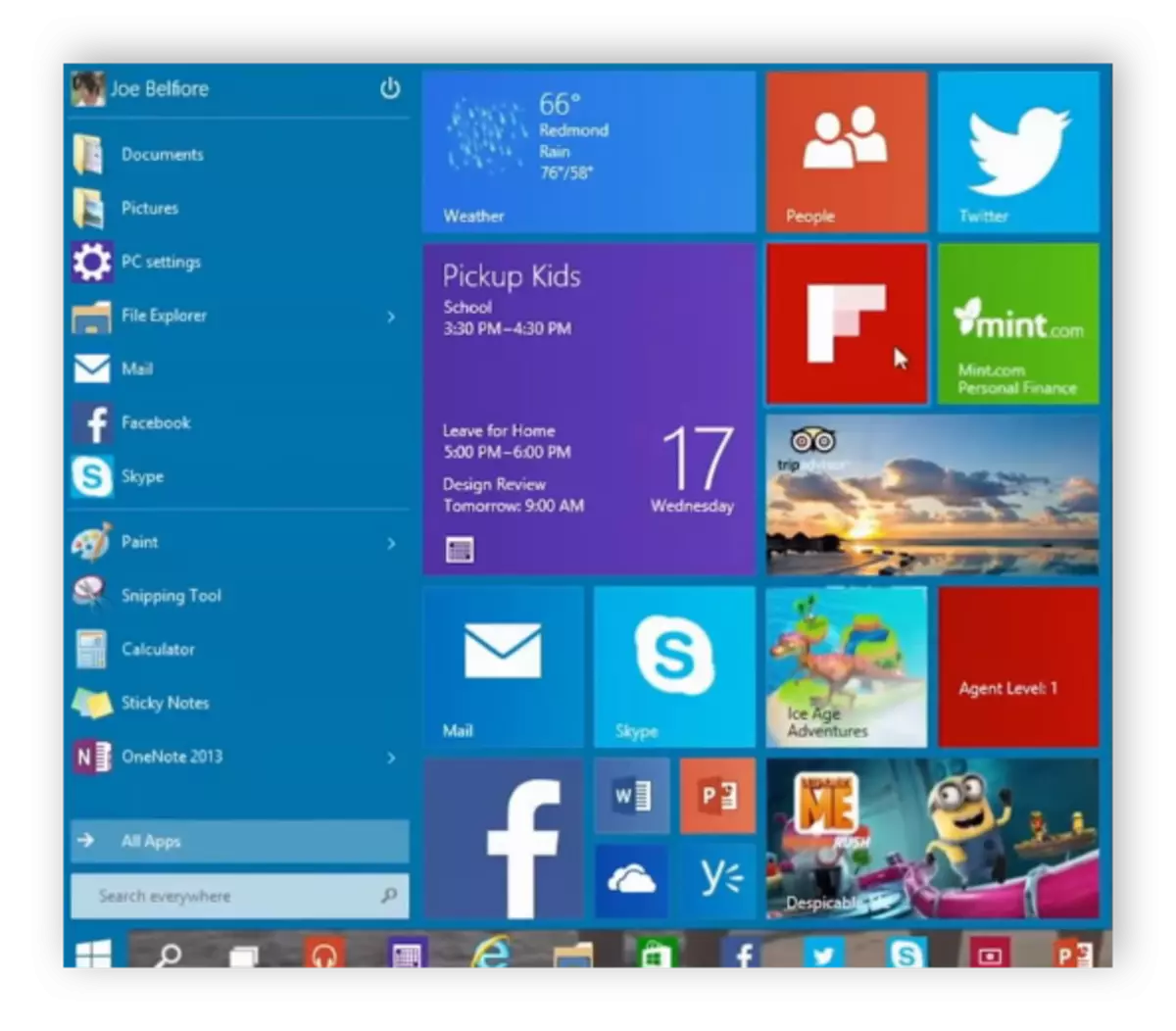
Sjá einnig: Setja upp útlit Start Menu í Windows 10
Hlaða niður hraða
Oft, notendur halda því fram um hraða byrjun þessara tveggja stýrikerfa. Ef þú telur ítarlega þessa spurningu, þá fer allt hér ekki aðeins frá krafti tölvunnar. Til dæmis, ef OS er sett upp á SSD drifinu og íhlutunum eru mjög öflugar, þá munu mismunandi útgáfur af Windows enn hlaða mismunandi tímum, því að mikið fer eftir hagræðingu og gangsetningum. Eins og fyrir tíunda útgáfuna eru flestir notendur hlaðnir hraðar en sjöunda.

Verkefnisstjóri
Í nýju útgáfunni af stýrikerfinu breytti verkefnisstjóri ekki aðeins útlendingur, ákveðnar gagnlegar aðgerðir voru bætt við það. Nýjar töflur með notuðum auðlindum voru kynntar, kerfisaðgerðartíminn er sýndur og flipann með gangsetningaráætlunum hefur verið bætt við.
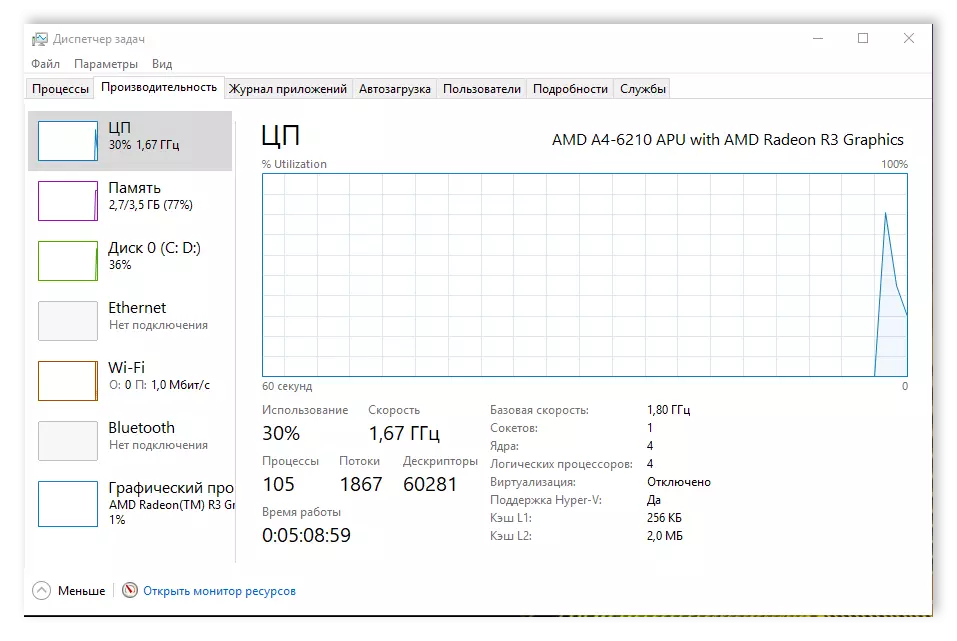
Í Windows 7 voru allar þessar upplýsingar aðeins í boði þegar þú notar hugbúnað frá þriðja aðila eða fleiri aðgerðir sem eru með í gegnum stjórnarlínuna.
Endurheimta upphafsstöðu kerfisins
Stundum þarftu að endurheimta upprunalegu tölvu stillingar. Í sjöunda útgáfu gæti það verið gert, aðeins eftir að búið er að bata benda eða nota uppsetningar diskinn. Að auki gætirðu tapað öllum ökumönnum og eytt einka skrám. Í tíunda útgáfu er þessi eiginleiki byggður sjálfgefið og leyfir þér að rúlla aftur kerfinu í upprunalegt ástand án þess að eyða persónulegum skrám og ökumönnum.
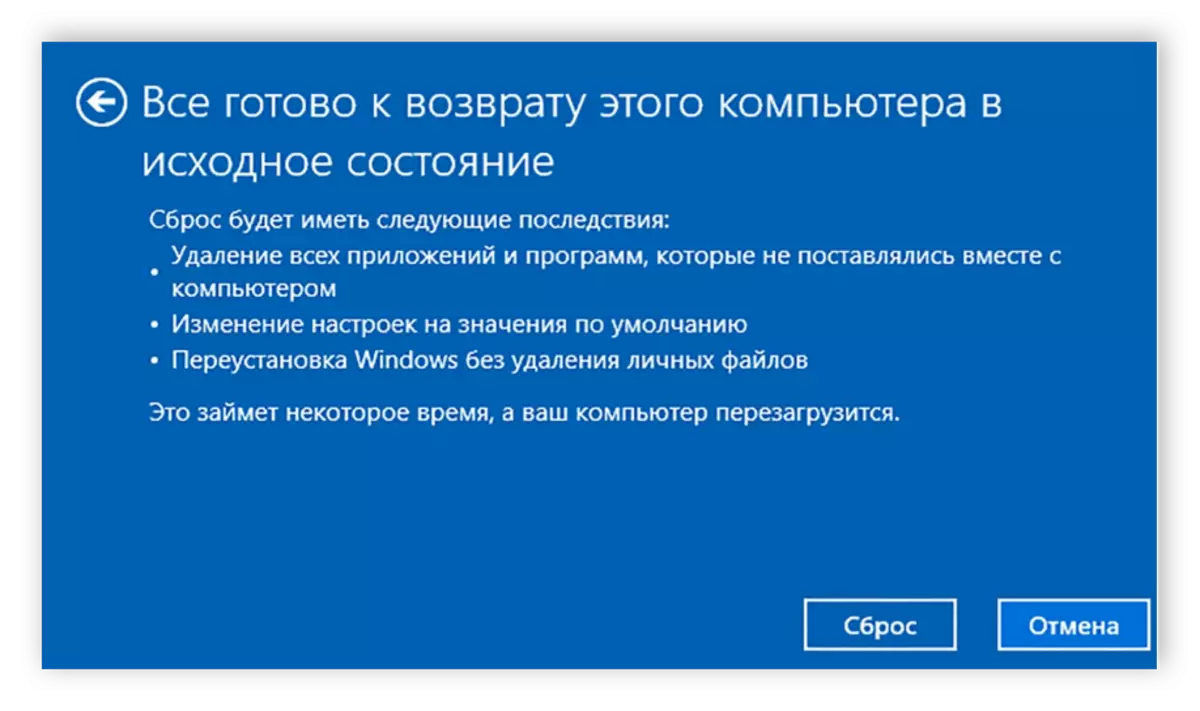
Notendur fá getu til að velja eða eyða þeim skrám sem þú þarft. Þessi eiginleiki er stundum mjög gagnlegur og nærvera þess í nýjum útgáfum af Windows einfaldar kerfisbata ef bilun eða sýking með veiruskrám.
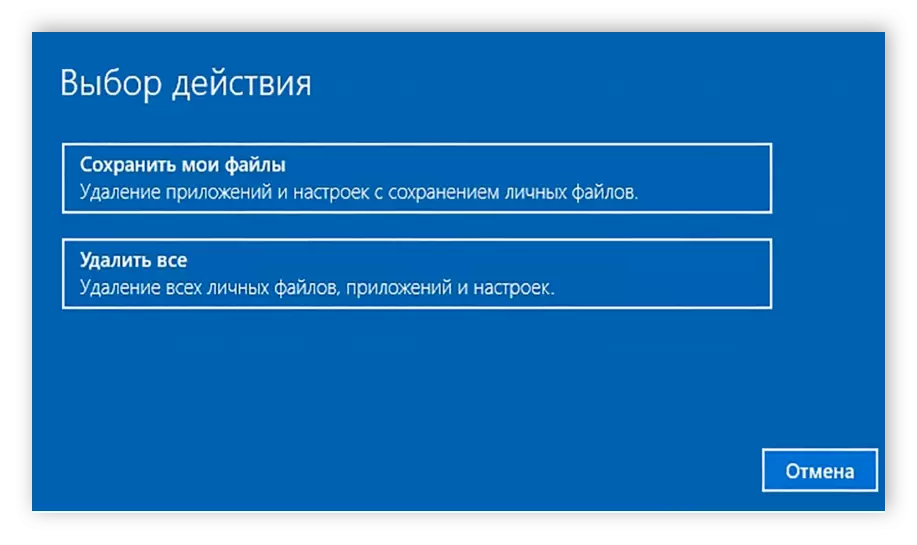
Sjá einnig: Hvernig á að búa til bata í Windows 7
Útgáfur DirectX.
DirectX er notað til að hafa samskipti við forrit og skjákortakort. Uppsetning þessa þáttar gerir þér kleift að auka framleiðni, búa til flóknari tjöldin í leikjum, bæta hluti og samskipti við örgjörva og skjákortið. Í Windows 7 eru notendur í boði uppsetningu DirectX 11 og DirectX 12 var þróað sérstaklega fyrir tíunda útgáfuna.
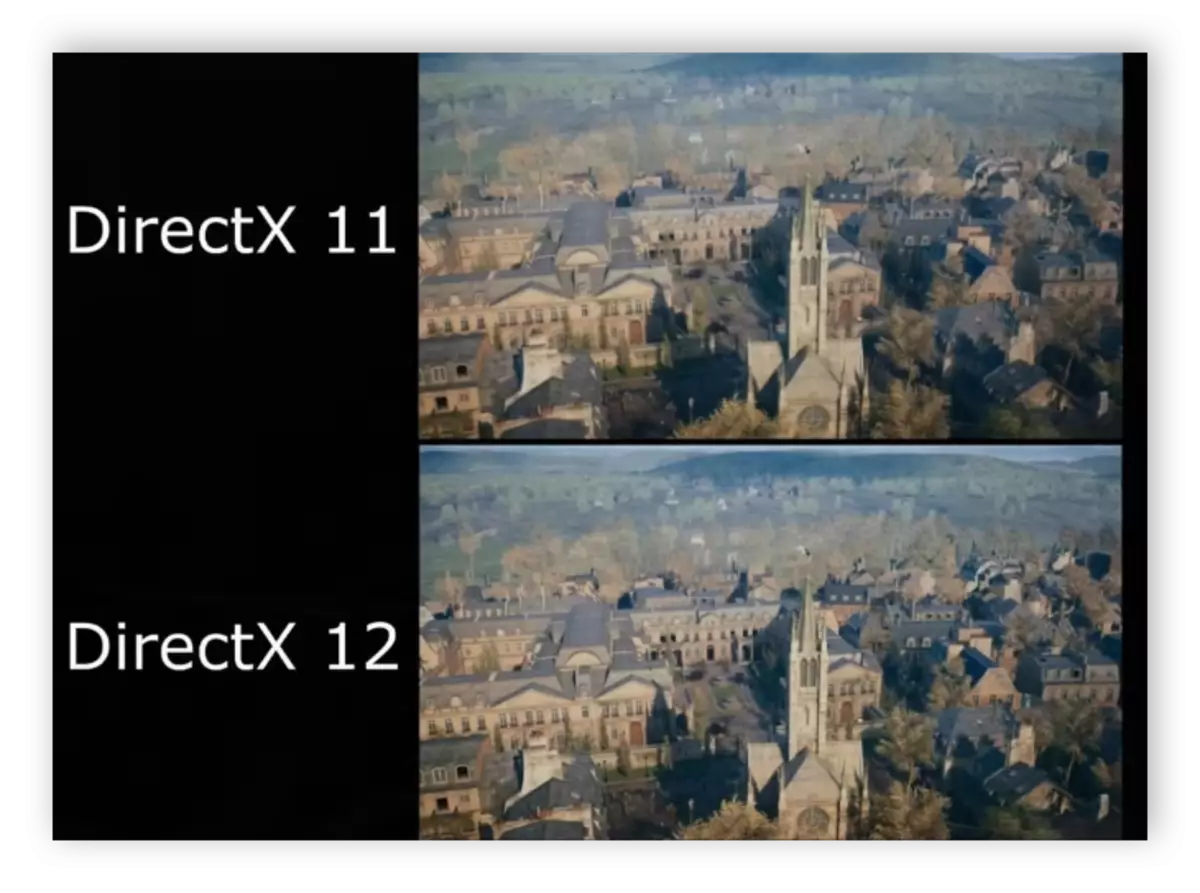
Byggt á þessu má draga þá ályktun að í framtíðinni nýjum leikjum verði ekki stutt á Windows 7, þannig að það verður að uppfæra til tugum.
Sjá einnig: Hvaða Windows 7 er betra fyrir leiki
Snap ham.
Í Windows 10 var Snap Mode bjartsýni og bætt. Þessi eiginleiki gerir þér kleift að vinna samtímis með nokkrum gluggum og setja þau á þægilegan stað á skjánum. Fyllingstillingin man eftir staðsetningu opna glugga, eftir það byggir það sjálfkrafa bestu skjáinn sinn í framtíðinni.

Í boði fyrir sköpun og raunverulegur skjáborð sem þú getur til dæmis dreift forrit af hópum og pakkað á milli þeirra. Auðvitað er snap virka einnig til staðar í Windows 7, þó í nýju útgáfunni af stýrikerfinu, það hefur verið lokið og nú nota það eins vel og mögulegt er.
Windows Store.
Stöðluð hluti af Windows stýrikerfum, sem hefst með áttunda útgáfunni, er verslunin. Það er keypt og að hlaða niður ákveðnum forritum. Flestir þeirra eru dreift án endurgjalds. En skortur á þessum þáttum í fyrri útgáfum af OS er ekki gagnrýninn mínus, margir notendur keyptu og hlaðið niður forritum og leikjum frá opinberum stöðum.
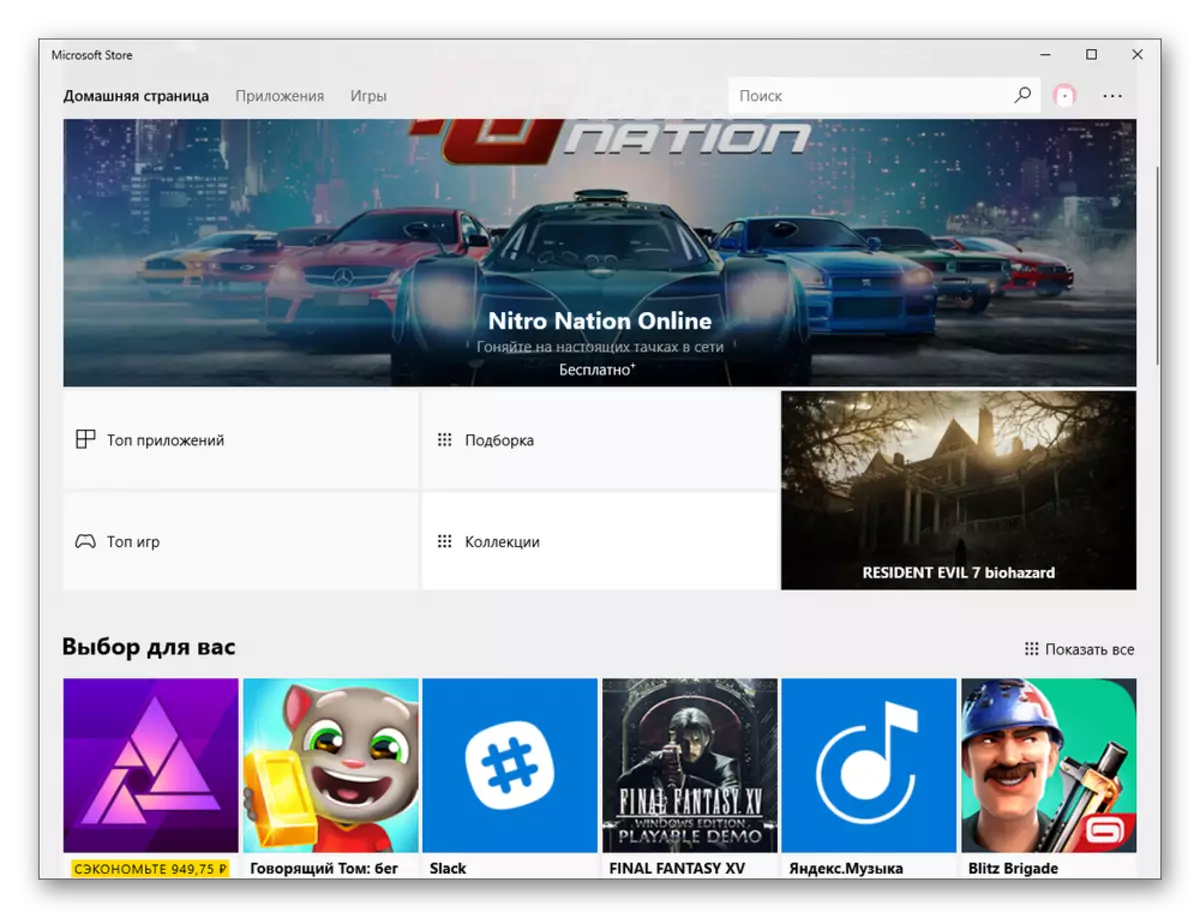
Í samlagning, það er athyglisvert að þessi verslun er alhliða hluti, það er sameinað í almennum möppu á öllum Microsoft tæki, sem gerir það mjög þægilegt, ef um er að ræða nokkrar vettvangi.
Browser brún.
Nýja brún vafrinn kom til að skipta um Internet Explorer og nú er það sjálfgefið í nýju útgáfunni af Windows stýrikerfinu. Vefur flettitæki var búið til frá grunni, hefur skemmtilega og einfalt tengi. Virkni hennar felur í sér gagnlegar teikningargetu beint á vefsíðunni, fljótleg og þægileg vistun nauðsynlegra vefsvæða.
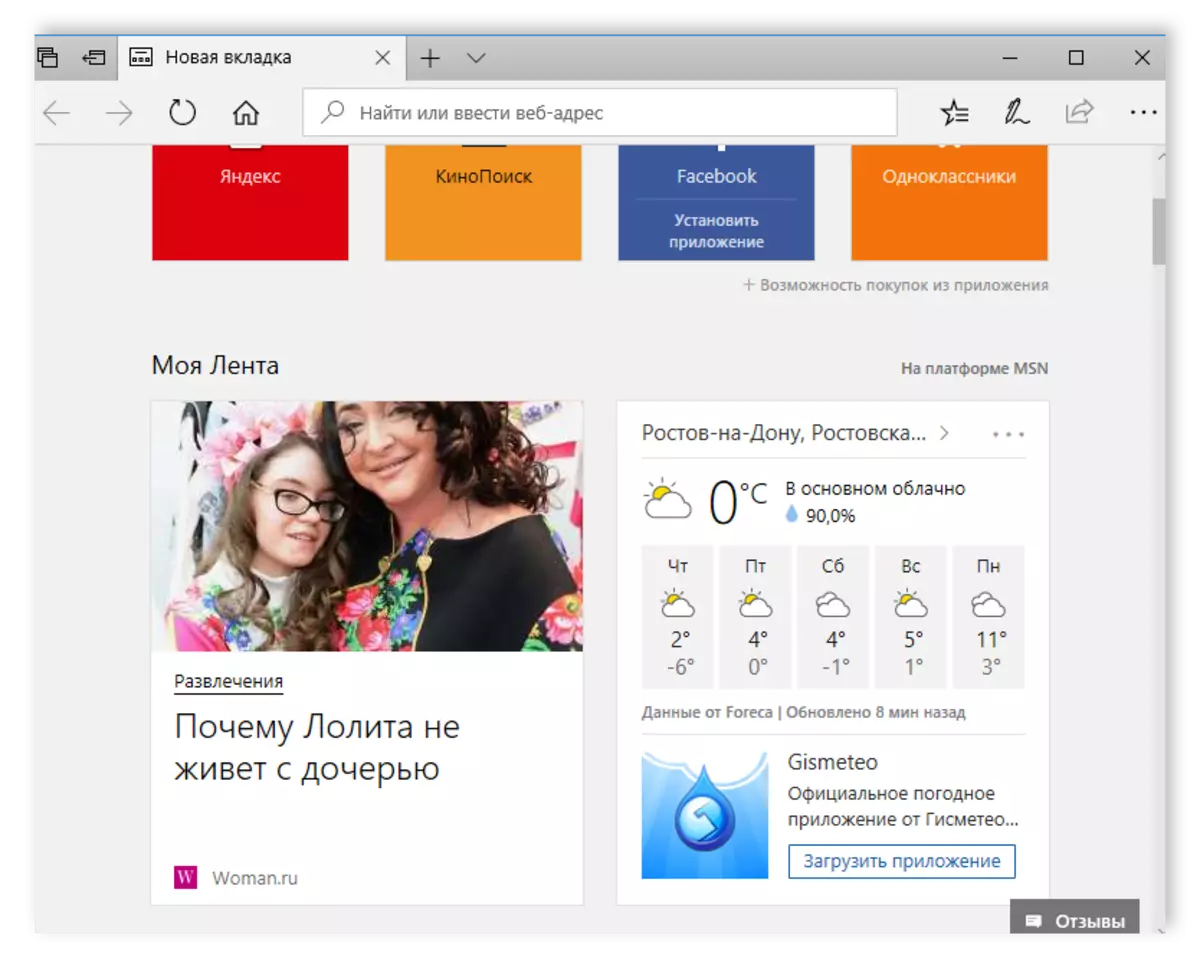
Í Windows 7 er Internet Explorer notað, sem getur ekki hrósað af slíkum hraða, þægindi og viðbótaraðgerðir. Næstum enginn notar þá og staðfestu strax vinsælar vafrar: Króm, Yandex.Bauzer, Mozilla, Opera og aðrir.
Cortana.
Rödd aðstoðarmenn eru sífellt vinsælli ekki aðeins á farsímum heldur einnig kyrrstæðum tölvum. Í Windows 10 fengu notendur slíkar nýjungar eins og Cortana. Með því er það stjórnað af ýmsum tölvuaðgerðum með rödd.
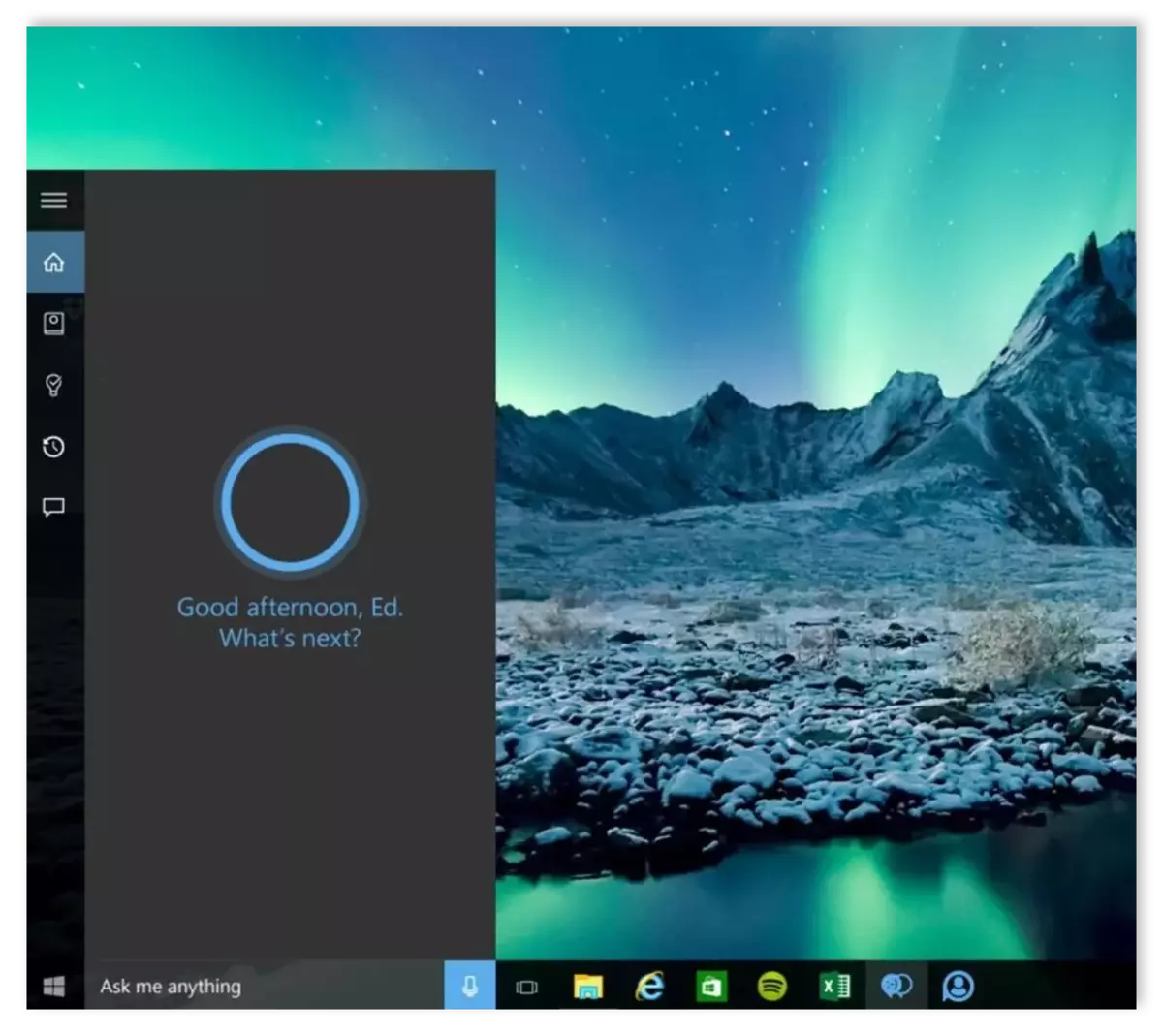
Þessi rödd aðstoðarmaður gerir þér kleift að keyra forrit, framkvæma aðgerðir með skrár, leita á netinu og fleira. Því miður, tímabundið Cortana talar ekki rússnesku og skilur það ekki, þannig að notendur eru boðnir að velja annað sem er tiltækt tungumál.
Sjá einnig: Virkja rödd aðstoðarmanns Cortana í Windows 10
Náttljós
Í einum af helstu Windows 10 uppfærslum hefur nýtt áhugaverð og gagnlegur eiginleiki verið bætt við - næturljós. Ef notandinn virkjar þetta tól er lækkun á bláum litrófum litum, sterklega álag og þreytandi augu í myrkrinu. Vegna minnkunar á áhrifum af bláum geislum er svefn og vakandi tími ekki truflaður þegar unnið er við tölvuna á kvöldin.
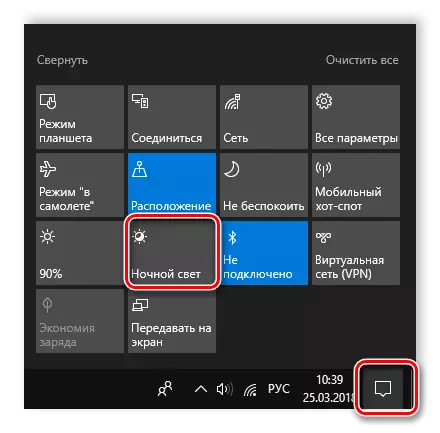
Það kveikir á næturljósinu handvirkt eða byrjar sjálfkrafa að nota viðeigandi stillingar. Muna að það var engin slík aðgerð í Windows 7, og það var hægt að gera liti með hlýrri eða slökkva á bláu með vandlega skjástillingu.
Uppsetning og sjósetja ISO
Í fyrri útgáfum af Windows, þar á meðal sjöunda, var það ómögulegt að tengja og keyra myndir af ISO með venjulegum verkfærum, þar sem þau voru einfaldlega fjarverandi. Notendur þurftu að hlaða upp fleiri forritum sérstaklega í þessum tilgangi. Vinsælasta er DAEMON Tools. Windovs 10 eigendur þurfa ekki að hlaða hugbúnaði, þar sem uppsetningin og upphaf ISO skrár á sér stað með innbyggðu verkfærum.
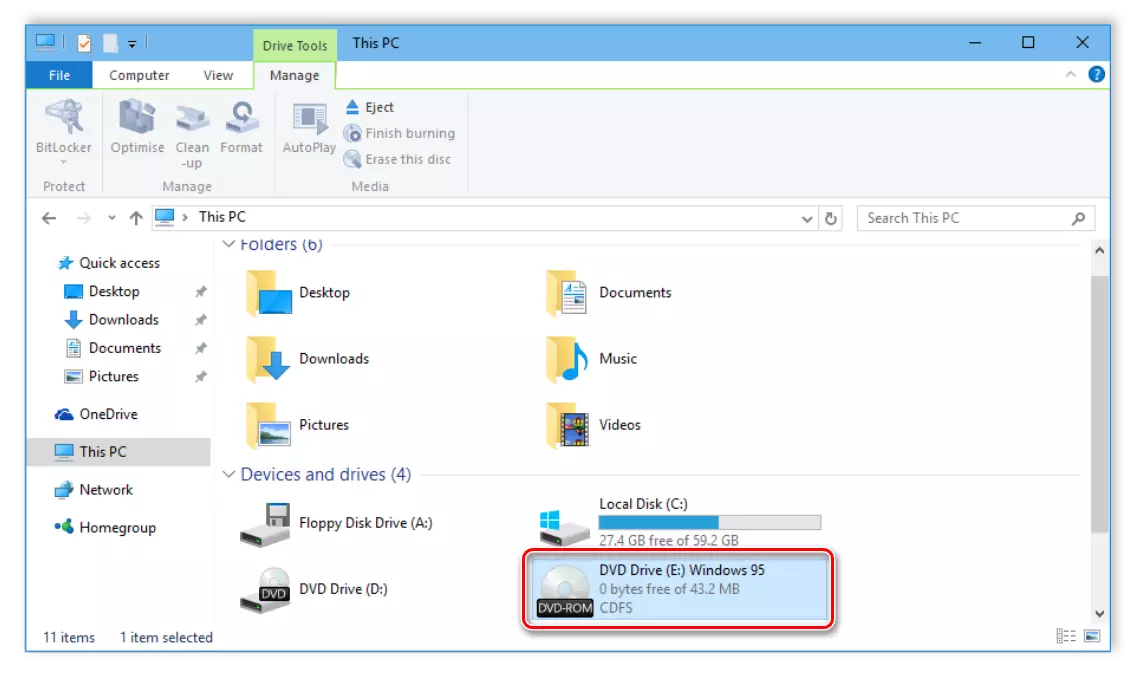
Tilkynning Panel
Ef notendur farsíma hafa lengi verið kunnugt um tilkynningaborðið, þá fyrir tölvu notendur, þá er þessi eiginleiki inn í Windows 10 eitthvað nýtt og óvenjulegt. Tilkynningar skjóta upp til hægri neðst á skjánum, eins og heilbrigður eins og sérstök táknið í bakkanum er lögð áhersla á þau.
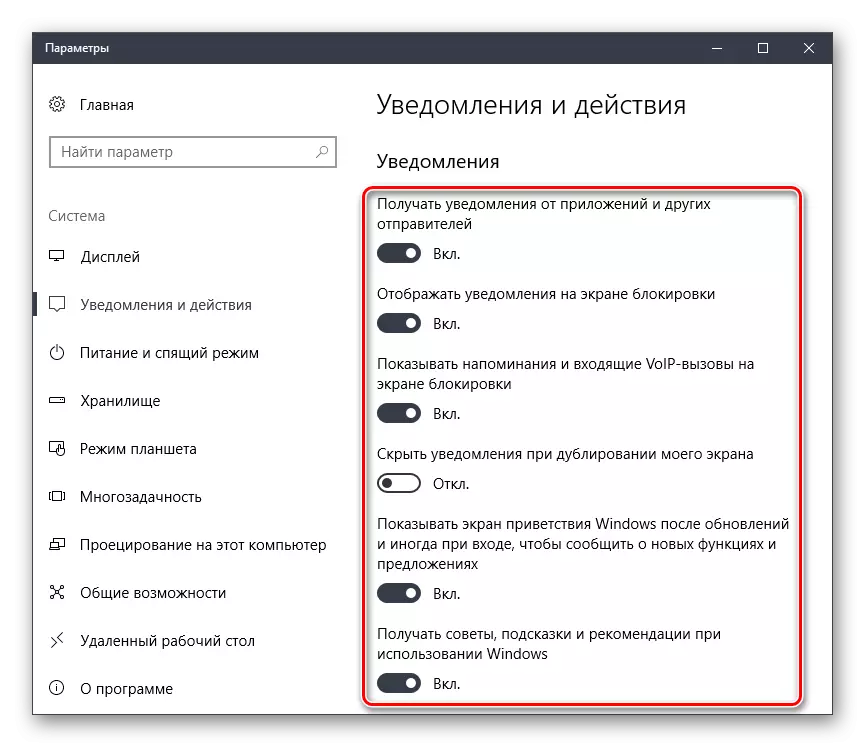
Þökk sé þessari nýsköpun færðu upplýsingar um hvað er að gerast í tækinu, hvort sem það er nauðsynlegt til að uppfæra ökumann eða upplýsingar um tengingu færanlegar tæki. Allar breytur eru sveigjanlegar stilltir, þannig að hver notandi getur aðeins fengið tilkynningar sem nauðsynlegt er.
Öryggi frá illgjarn skrám
Sjöunda útgáfan af Windows veitir ekki vörn gegn vírusum, spyware og öðrum illgjarnum skrám. Notandinn þurfti að hlaða niður eða kaupa antivirus. Tíundaútgáfan hefur innbyggða Microsoft Security Essentials hluti, sem veitir sett af malware forritum.
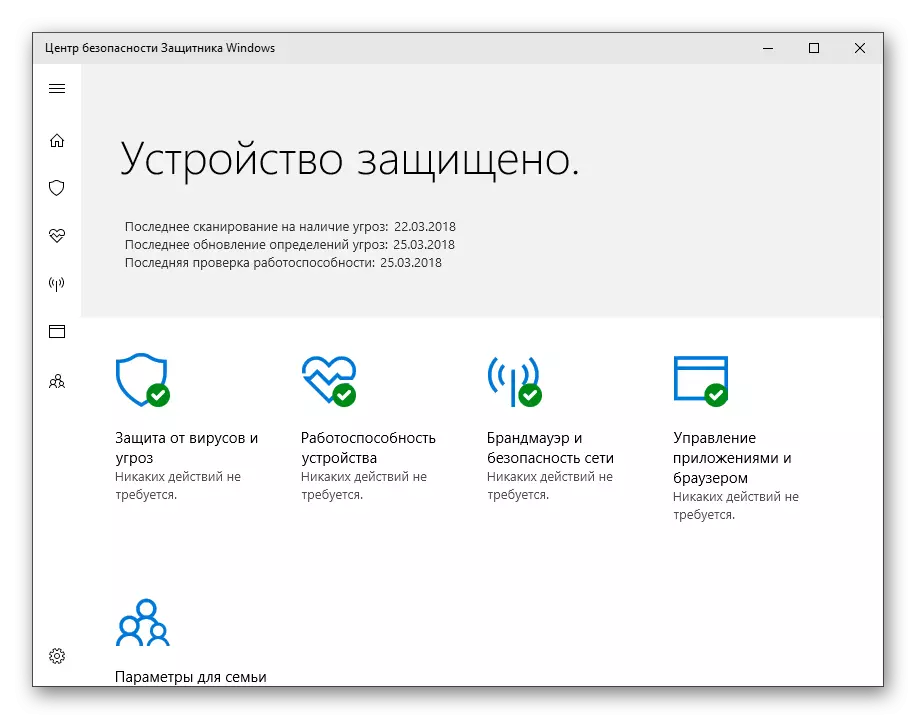
Auðvitað er slík vernd ekki mjög áreiðanleg, en það er nóg fyrir lágmarksvernd tölvunnar. Að auki, ef um er að ræða lok leyfis uppsettrar antivirus eða bilunar, telur staðlað varnarmaður sjálfkrafa, notandinn verður ekki krafist til að keyra það í gegnum stillingarnar.
Sjá einnig: Berjast tölvuveirur
Í þessari grein skoðuðum við helstu nýjungar í Windows 10 og borið saman þá með virkni sjöunda útgáfunnar af þessu stýrikerfi. Sumar aðgerðir eru mikilvægar, leyfa þér að vinna þægilega á tölvunni þinni, en aðrir eru litlar breytingar, sjónrænar breytingar. Þess vegna, hver notandi, byggt á getu sem hann þarf, velur OS fyrir sig.
